Etkö voi ladata tiedostoa Internetistä? Toimi näin!
Jos et voi ladata tiedostoa Internetistä(Internet) tai tallentaa tai suorittaa sitä Firefoxilla(Firefox) , Chromella(Chrome) , Edgellä(Edge) , Operalla(Opera) , Internet Explorerilla(Internet Explorer) tai muilla Windows 10/8/7 ; eli kun napsautat linkkiä ladataksesi tiedoston, mitään ei tapahdu tai Tallenna nimellä(Save As) -valintaikkuna tulee näkyviin ja katoaa nopeasti, tämä viesti saattaa auttaa sinua.
Internet Explorer käyttää liitteiden hallintaa suojaamaan sinua vaarallisilta liitteiltä ja Internet -latauksilta tunnistamalla tiedostotyypin ja vastaavat suojausasetukset. Joskus joistakin syistä sinua saatetaan vain estää lataamasta tiedostoja Internetistä(Internet) . Syyt voivat olla erilaisia.
Tiedostoa ei voi ladata Internetistä(Internet)
Tässä on muutamia vaiheita, joita voit kokeilla – missä tahansa järjestyksessä – ongelman tunnistamiseksi, vianmäärittämiseksi ja ratkaisemiseksi.
1] Tarkista Internet-yhteytesi(Internet connection) ja varmista, että se on toimintakunnossa.
2] Tyhjennä Internet-välimuisti(Clear Internet Cache) , väliaikaiset tiedostot(Temporary Files) , evästeet(Cookies) , historia(History) jne. Levyn puhdistustyökalulla(Disk Cleanup tool) , CCleanerilla tai selaimen sisäänrakennetulla käyttöliittymällä, käynnistä tietokone uudelleen ja yritä uudelleen.
3] Valitse toinen latauspaikka(different download location) ja katso, auttaako se. Ehkä latauskansiosi on vioittunut tai siinä on jokin muu ongelma.
4] Älä käytä oletusnimeä tiedoston tallentamiseen. Tallenna se different file-type and/or choose a different name ja katso auttaako tämä
5] Jos käytät Download Manageria(Download Manager) , poista se käytöstä ja katso, toimiiko se sinulle.
6] Jos olet erittäin varma, että tiedosto on turvallinen, poista palomuuri ja/tai virustorjunta- tai tietoturvaohjelmisto(disable Firewall and or your antivirus or security software) väliaikaisesti käytöstä ja katso, toimiiko lataus.
7] Saatko viestin Nykyiset suojausasetuksesi eivät salli tämän tiedoston lataamista ? Varmista sitten, että tiedostojen(File) lataaminen on sallittua.
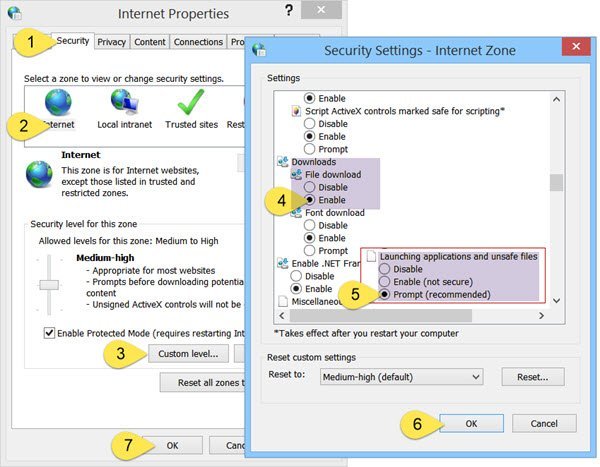
Avaa Internet(Internet Options) -asetukset suorittamalla inetcpl.cpl ja napsauta Suojaus(Security) - välilehteä. Valitse Internet - alue ja napsauta Mukautettu(Custom) taso -painiketta.
Vieritä suojausasetuksissa(Security Settings) alas kohtaan Lataukset(Downloads) . Aseta Tiedoston lataus(File download) -asetukseksi Ota käyttöön(Enable) . Vieritä(Scroll) hieman alaspäin, niin näet Sekalaiset(Miscellaneous) . Varmista tässä, että Sovellusten ja vaarallisten tiedostojen käynnistäminen -asetuksena(Launching applications and unsafe files) on Kehote(Prompt) (suositus). Click Apply/OK ja Lopeta(Exit) .
Jos tämä ei auta, voit nollata Internet Security -asetukset napsauttamalla Suojaus-välilehden Palauta kaikki vyöhykkeet oletustasolle .(Reset all zones to default level)
8] Tiedostojen lataamista varten Internet Explorerin(Internet Explorer) on luotava väliaikainen välimuistitiedosto. Jos tiedosto toimitetaan Internet Explorerissa (Internet Explorer)HTTPS :n kautta , jos vastausotsikot on asetettu estämään välimuisti ja jos Älä tallenna salattuja sivuja levylle(Do not save encrypted pages to disk) -vaihtoehto on asetettu, välimuistitiedostoa ei luoda. Tällaisessa tapauksessa lataus saattaa epäonnistua, kun Internet Explorer ei voi ladata(Internet Explorer Cannot Download) tai tiedostoa ei voitu ladata(File couldn’t be downloaded) .
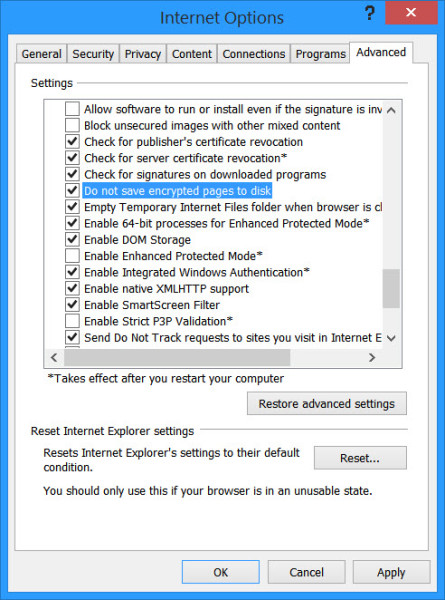
9] Useimmat selaimet käynnistävät virustorjuntaohjelman tiedostojen tarkistamiseksi, kun ne on ladattu. Vaikka EI ole(NOT) suositeltavaa, voit poistaa tämän skannausominaisuuden väliaikaisesti käytöstä(may temporarily disable this scanning feature) selaimesi asetuksista(browser settings) , jos olet varma, että ladattava tiedosto on turvallinen.
Voit myös poistaa ladattujen tiedostojen virustarkistuksen käytöstä muokkaamalla Windowsin rekisteriä(Windows Registry) . Voit tehdä tämän suorittamalla regedit ja painamalla Enter avataksesi rekisterin(Registry) . Siirry(Navigate) seuraavaan näppäimeen:
HKEY_CURRENT_USER\Software\Microsoft\Windows\CurrentVersion\Policies\Attachments
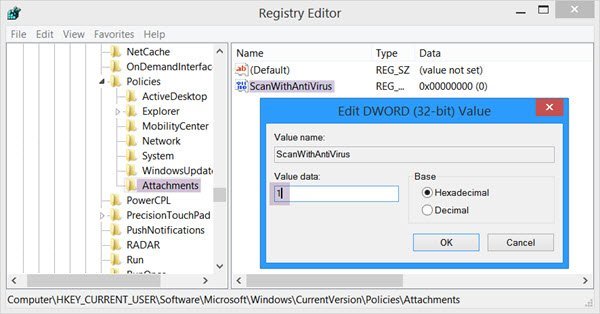
Jos et näe Liitteet(Attachments) -aliavainta, luo se napsauttamalla hiiren kakkospainikkeella Käytännöt > New > Key > Type Attachments avaimen nimeksi. Napsauta sitten hiiren kakkospainikkeella Attachments > valitse New > DWORD (32-bittinen). Anna Arvon nimi(Value Name) muodossa ScanWithAntiVirus ja anna sille arvo 1 .
ScanWithAntiVirus- rekisteriavainten arvot ovat:
- 1: Poistaa skannauksen käytöstä tai poistaa sen käytöstä
- 2: Valinnainen skannaus
- 3: Ottaa virustarkistuksen(Will) käyttöön heti, kun olet avannut tai tallentanut ohjelman tai tiedoston kokonaan.
10 ] Lopuksi –(] Finally –) jos mikään ei toimi, ainoa kokeiltava vaihtoehto on palauttaa selaimen(reset browser settings) oletusasetukset. Nämä viestit auttavat sinua: Reset Edge | Nollaa Chrome(Reset Chrome) | Palauta Firefox .
Huomaa, että jotkin yllä mainituista vaiheista voivat heikentää tietokoneesi turvallisuutta. Joten suorita ne vain, jos olet erittäin varma, että ladattava tiedosto on turvallinen. Kun työsi on valmis, muista muuttaa asetukset takaisin.(Do note that some of the steps mentioned above may make your computer less secure. So carry them out only if you are very sure, that the file you are planning to download is safe. Once your work is done, remember to change the settings back.)
Kerro(Please) meille, jos jokin toimi sinulle tai jos sinulla on muita ideoita.
Related posts
HTTPS-sivustot, jotka eivät avaudu missään Windows-tietokoneen selaimessa
Rohkea selain ei avaudu tai toimi Windows 11/10:ssä
Salli tai estä ponnahdusikkunat Chromessa, Firefoxissa, Edgessä, Operassa ja Internet Explorerissa
Poista kuvat käytöstä Chromessa, Firefoxissa, Edgessä ja Internet Explorerissa selaamisen aikana
Mitä Internet-seuranta on? Onko se vaarallista? Mistä tiedän, onko minua jäljitetty?
Tor-selaimen arvostelun lataus: Suojaa yksityisyyttäsi ja surffaa turvallisesti verkossa
Korjaa Err_Connection_Closed -virhe Windows 11/10:ssä
Välilehtien synkronoiminen Edge-, Chrome- ja Firefox-selaimien välillä
Tarvitset Internetiä tähän 0x80070cf Windows Store -virheeseen
Sulje kaikki avatut selaimen välilehdet kerralla Chromessa, Edgessä tai Firefoxissa
Tee langattoman verkkoyhteyden ongelmien vianmääritys itse
Pakota linkit avautumaan taustavälilehdellä Chromessa, Edgessä, Firefoxissa ja Operassa
10 parasta Android-selainta Internetissä (2022)
Internet-yhteysongelmien vianmääritys Windows 10:ssä
Internet Explorerin kaatuminen iertutil.dll:n takia Windows 10:ssä
Onko salasanojen tallentaminen turvallista Chrome-, Firefox- tai Edge-selaimessa?
Selauskokemuksen suojaustarkistus: Kuinka turvallinen selaimesi on?
Mikä on laiska lataus? Ota se käyttöön tai poista se käytöstä Chromessa, Firefoxissa tai Edgessä
SRWare Iron on turvallinen, tietosuojatietoinen selain Windows 10:lle
SoftPerfect Cache Relocator Windows 10:lle
